Контроль значений переменных в ходе пошагового выполнения программы
| Средства отладки Visual LISP
|
| ||||
| Контроль значений переменных в ходе пошагового выполнения программы | |||||
| При пошаговом выполнении программы можно добавлять переменные в окно контрольных значений и изменять их значения.
Если окно контрольных значений не отображается на экране, для его вывода достаточно нажать на панели кнопку "Окно контрольных значений".  Если в окне контрольных значений все еще содержится переменная gp_PathData, следует нажать кнопку «Очистить окно», расположенную в верхней части окна. Для добавления переменной в окно контрольных значений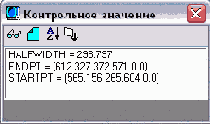 Использование точек останова в сочетании с контролем значений при отладке неверно работающей программы позволяет проверить, принимают ли переменные нужные значения в процессе выполнения программы. Кроме того, пользователь может изменить значение переменной и проследить, как это повлияет на выполнение программы. Пусть, например, переменная halfwidth должна принимать только целые значения. Однако в результате неточного ввода точек ее значение может оказаться равным 1.94818. Изменяя значение переменной вручную, можно выяснить, как это скажется на поведении программы. Для изменения значения переменной в ходе выполнения программы(setq halfwidth 2.0) Следует обратить внимание на то, что значение в окне «Контрольное значение» изменилось. Но можно ли при этом быть уверенным, что именно это новое значение используется при создании ассоциативного списка (вложенный список с кодом 40)? Для проверки этого добавим еще одно выражение в окно контрольных значений.  В окно «Контрольное значение» добавляется переменная с именем *Last-Value*. *Last-Value* это глобальная переменная, в которой VLISP автоматически сохраняет значение последнего вычисленного выражения. (cons 40 (* HalfWidth 2.0)) Если значение переменной HalfWidth было установлено равным 2, то в результате вычислений выражение должно возвращать в окне контрольных значений (40 . |

